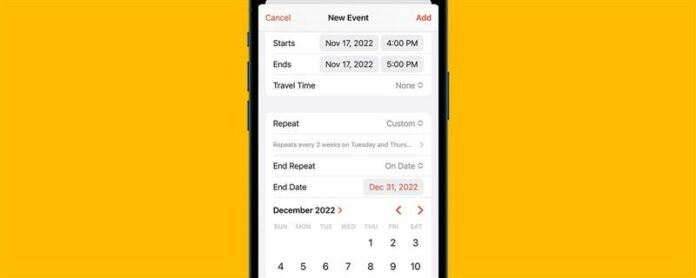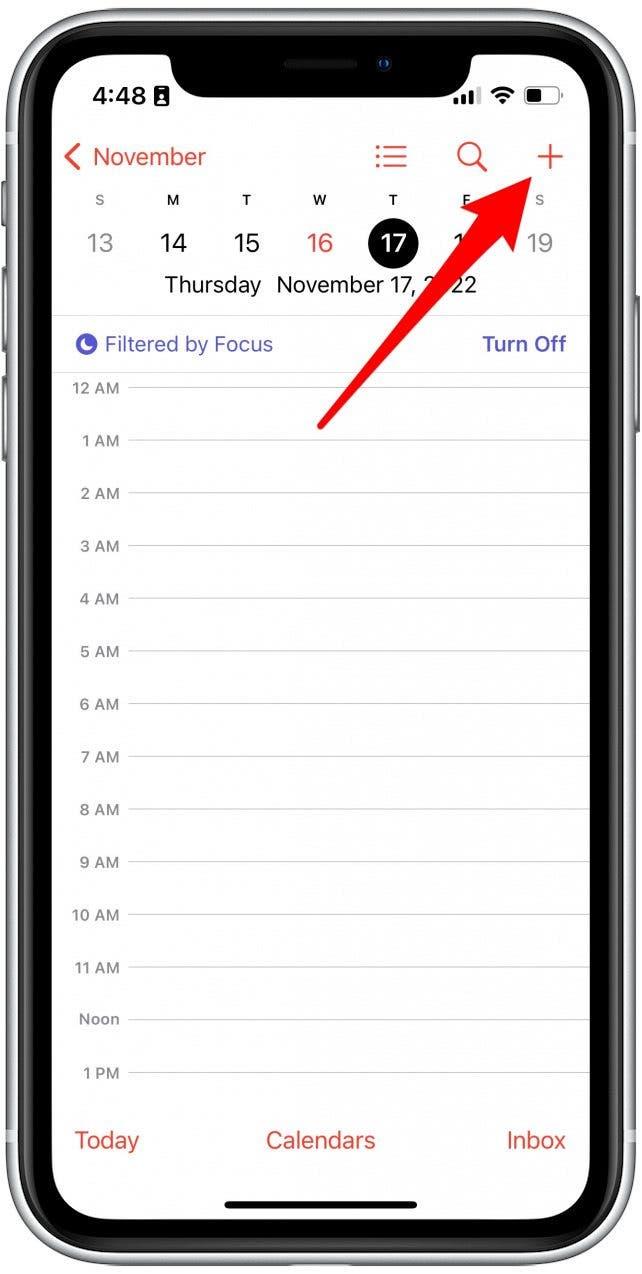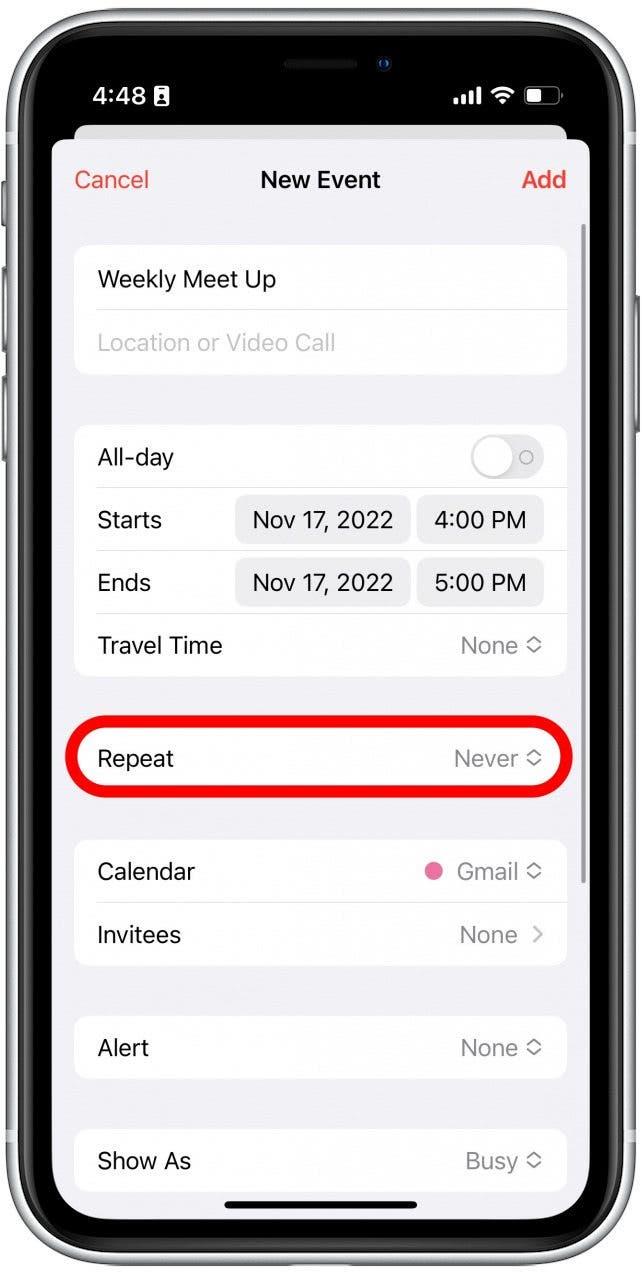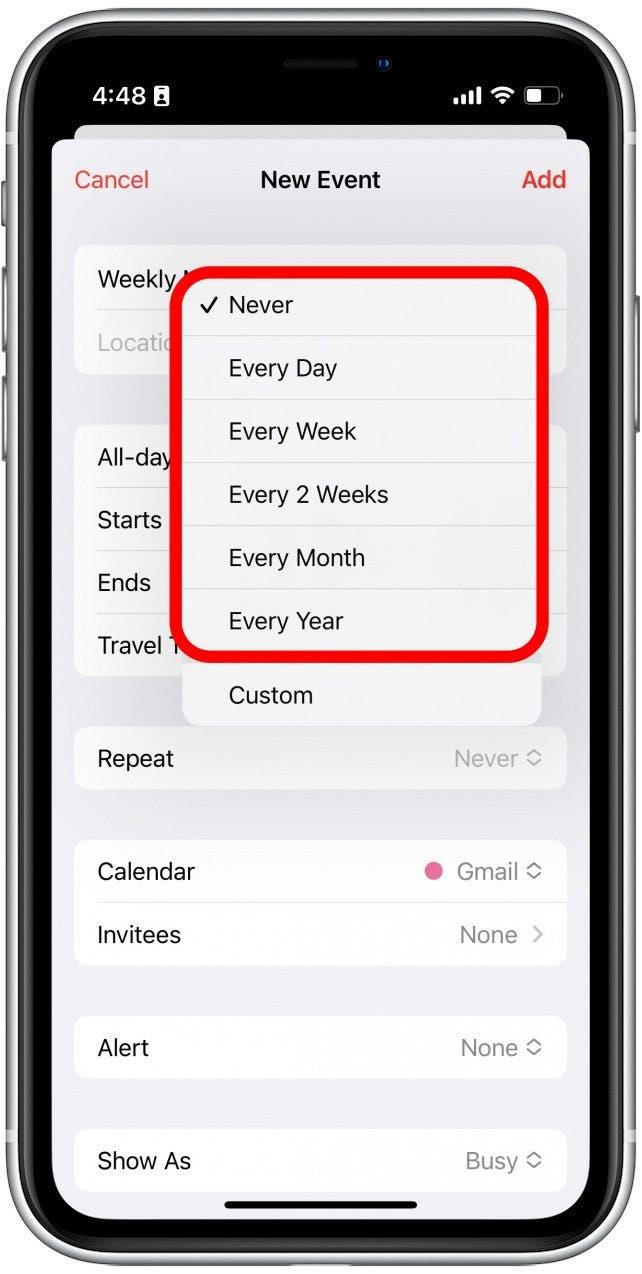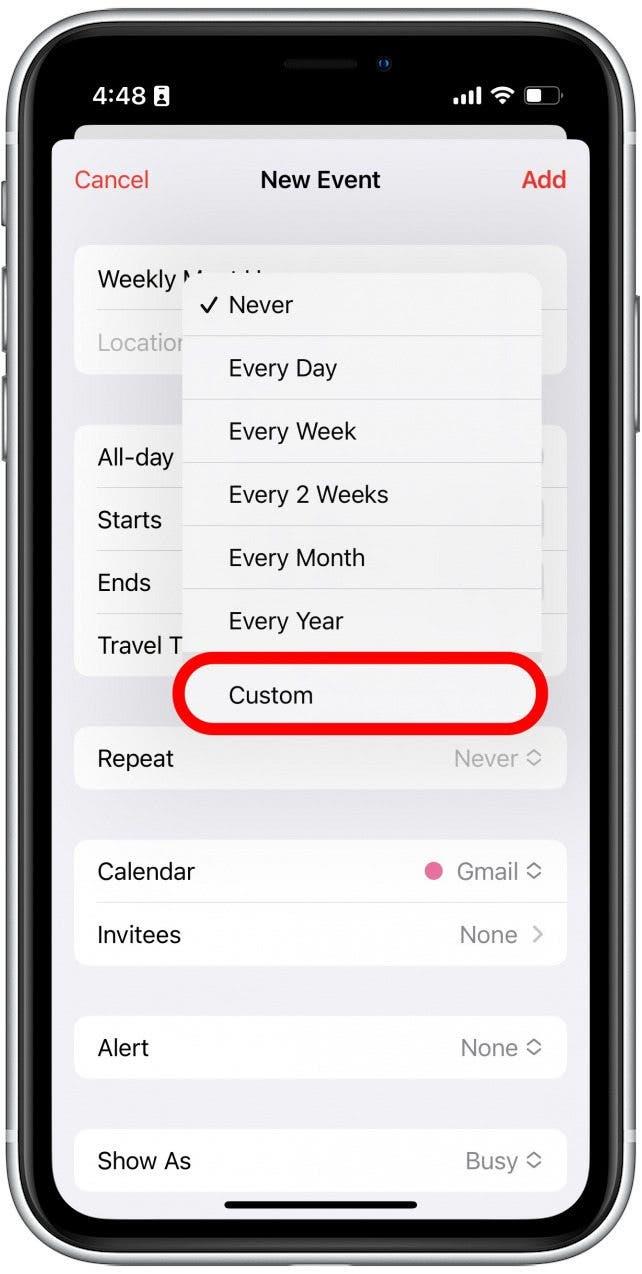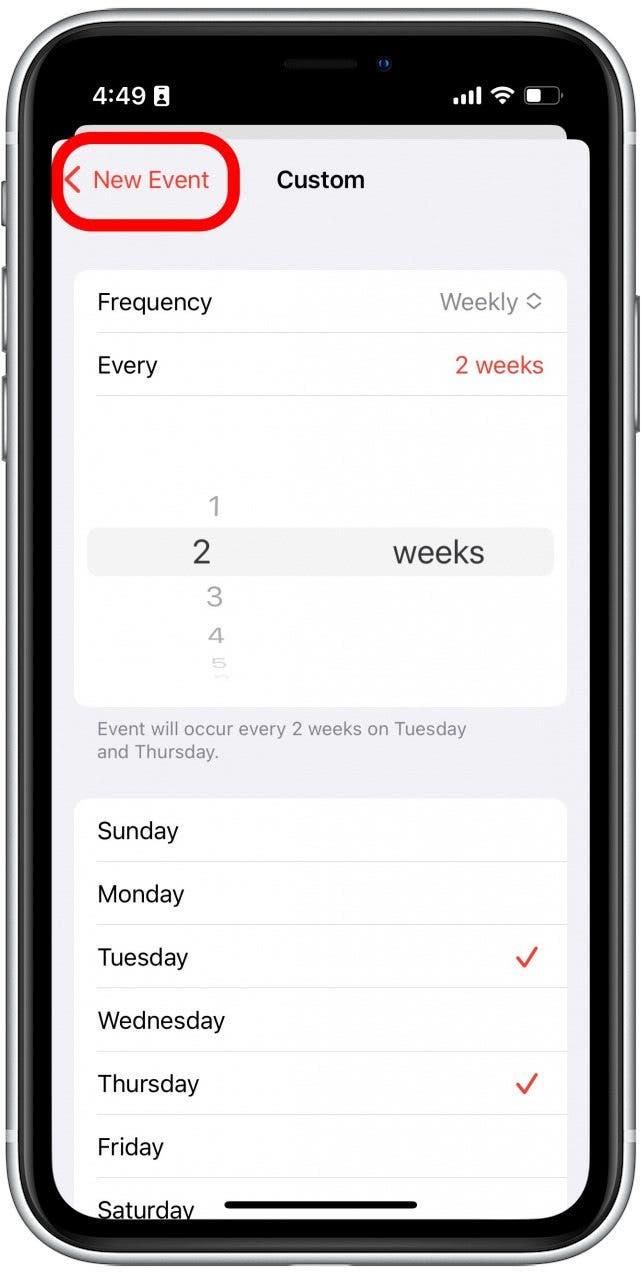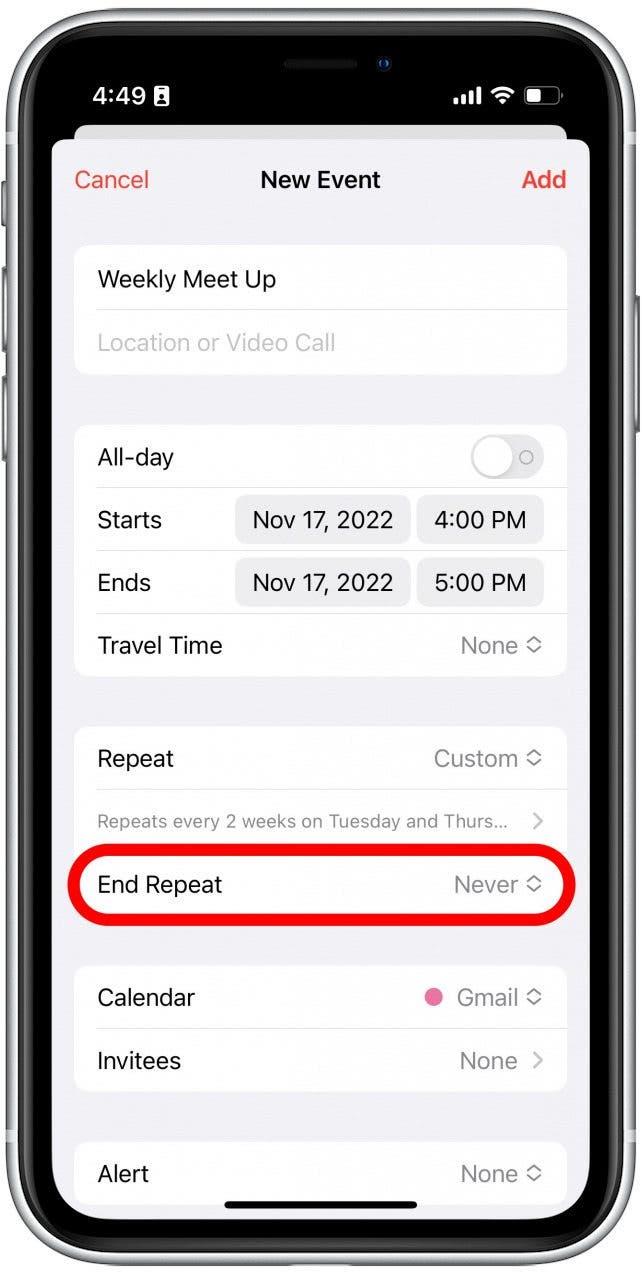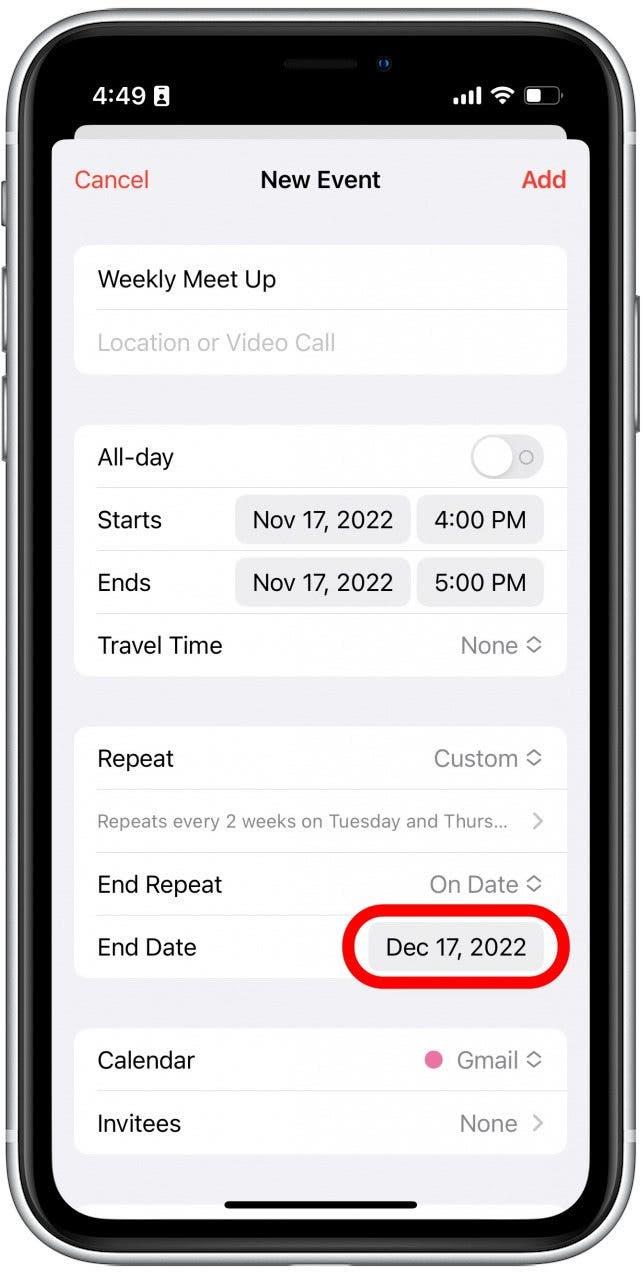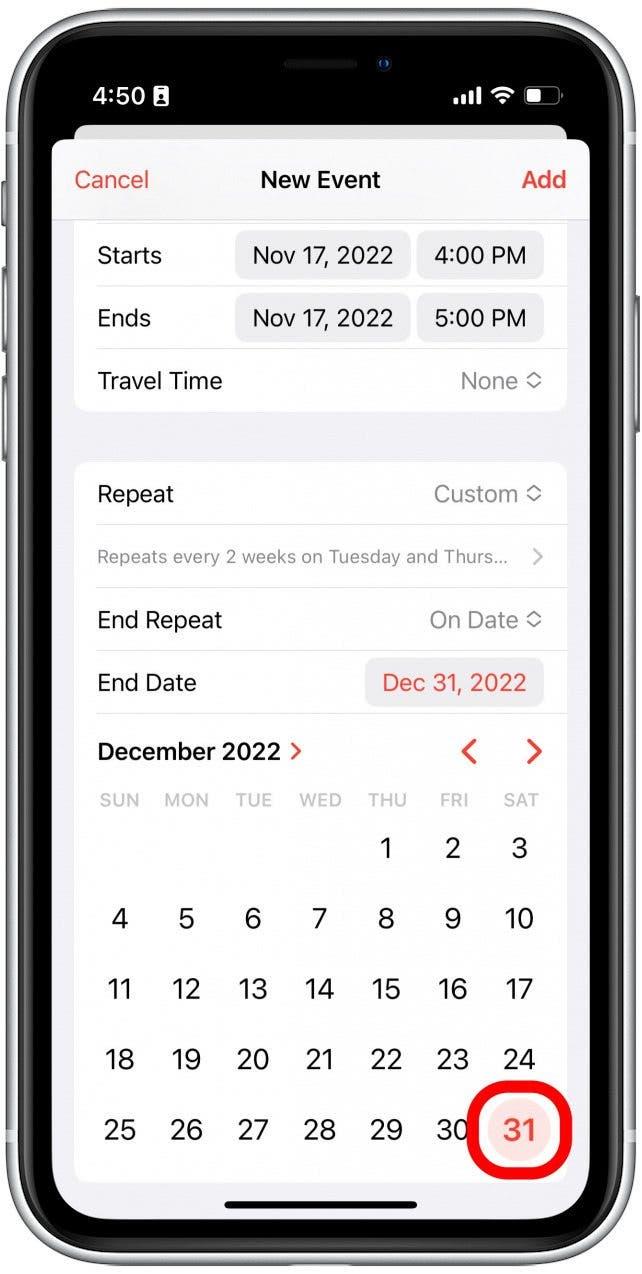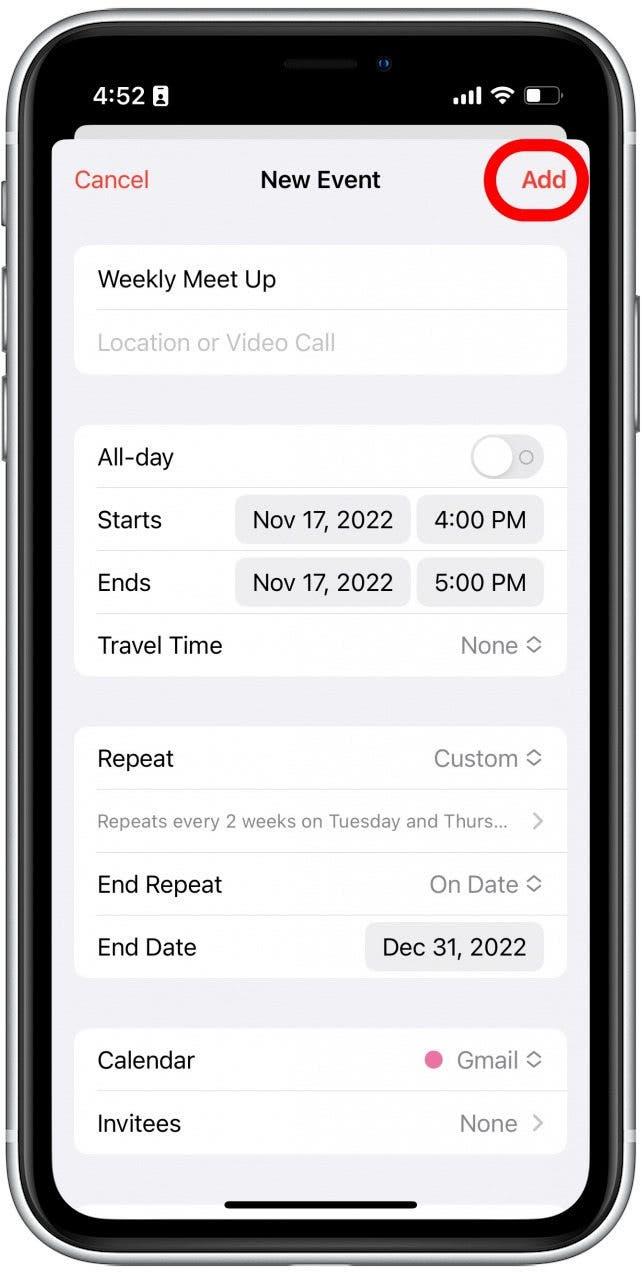Nastavenie opakujúcich sa udalostí vo vašom kalendári môže byť neuveriteľne užitočné na to, aby vám pomohlo sledovať stretnutia, narodeniny, sviatky atď. Ukážeme vám, ako pridať opakujúce sa udalosti do kalendára iPhone, aby ste už nikdy neunikli dôležitého dátumu.
Prečo sa vám bude páčiť tento tip
- Zostaňte na vrchole opakujúcich sa dátumov, stretnutí, narodenín a ďalších.
- Ukončite opakujúce sa udalosti, takže nedostanete pripomienky, keď ich už nepotrebujete
Ako pridať udalosť do kalendára iPhone
V systéme iOS je ľahké nastaviť opakujúce sa podujatia kalendára, čím sa zabezpečí, že budete môcť zostať organizovaní a včas pri každom stretnutí. Ak chcete získať viac užitočných trikov pre iPhone, nezabudnite Prihláste sa na špičku dňa Newsletter. Teraz tu je návod, ako pridať udalosť do kalendára iPhone, ktorý sa opakuje.
- Otvorte kalendár Aplikáciu .

- Nájdite udalosť, ktorú chcete upraviť alebo vytvoriť novú stlačením ikony +.

- Klepnite na opakovať .

- Vyberte, ako často by ste chceli, aby sa udalosť opakovala.

- Ak by ste chceli, aby bol váš kalendár iPhone zopakovaný udalosť v konkrétnych dňoch, môžete klepnúť na Custom .

- V okne Custom si môžete vybrať frekvenciu udalosti a upraviť, ako často by sa mala vyskytnúť. Klepnite na tlačidlo Nová udalosť v ľavom hornom rohu, aby ste sa vrátili na predchádzajúcu obrazovku.

- Klepnite na End Repeat .

- Klepnite na v deň .

- Klepnite na dátum.

- Váš kalendár automaticky nastaví dátum ukončenia na jeden mesiac po počiatočnej udalosti, ale môžete si vybrať vlastný dátum, kedy už nechcete byť o tejto udalosti informovaní.

- Klepnite na Pridajte v pravom hornom rohu, keď dokončíte prispôsobenie zvyšku možností udalosti kalendára.

Teraz budete informovaní o tejto opakujúcej sa udalosti podľa plánu, ktorý ste vybrali. Ak nastavíte dátum na ukončenie opakovanej udalosti, akonáhle prejde váš zvolený dátum, aplikácia Calendar prestane odosielať upozornenia na udalosť. Prípadne môžete tiež jednoducho Odstráňte udalosť Keď už už nepotrebujete Pripomínať to.